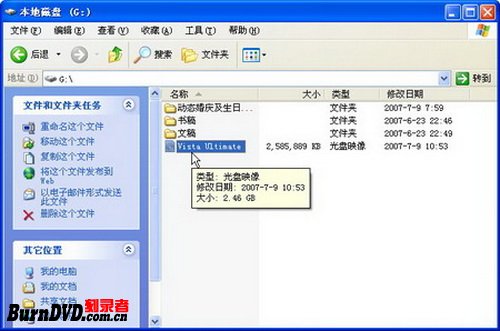使用Nero Burning ROM制作DVD光盘镜像
1、第1步,将原始DVD光盘放入光驱或DVD刻录机中,然后在开始菜单中依次单击“所有程序”→Nero 7 Premium→“数据”→Nero Burning ROM菜单命令,运行Nero Burning ROM程序。
2、第2步,在打开的“新编辑”对话框中单击“取消”按钮关闭该对话框,返回Nero Burning ROM程序主窗口。依次单击“刻录器”→“选择刻录器”菜单命令。
3、第3步,打开“选择刻录器”对话框,在刻录器列表中可以看到除了显示出物理刻录机以外,还显示出一个名为朐袁噙岿Image Recorder的驱动器。Image Recorder是Nero Burning ROM集成的虚拟刻录机,可以将整张光盘或硬盘中的数据复制成镜像文件。选中Image Recorder选项,并单击“确定”按钮,如图2009012101所示。图2009012101 选中Image Recorder选项

4、第4步,返回Nero Burning ROM程序主窗口。依次单击“刻录器”→“复制光盘”菜单命令,如图2009012102所示。图2009012102 单击“”菜单命令

5、第5步,打开“新编辑”对话框,在左上方的光盘类型下拉列表中选中DVD选项,然后在“刻录”选项卡中单击“复制”按钮,如图2009012103所示。图2009012103 单击“复制”按钮
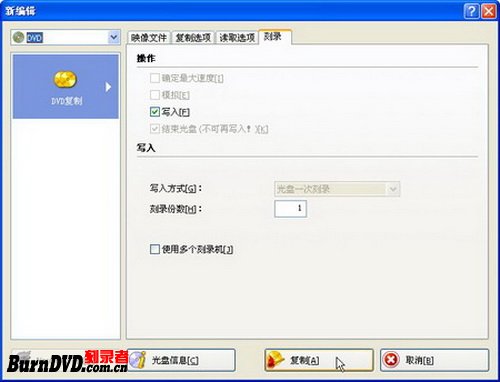
6、第6步,打开“检查光盘”窗口,并自动打开“保存映像文件”对话框。选择保存映像文件的位置,并禅旄褡瘦命名映像文件。需要注意的是,保存类型只有.nrg一种类型,因此无需碚枞凇悄选择。设置完毕单击“保存”按钮,如图2009012104所示。图2009012104 “保存映像文件”对话框
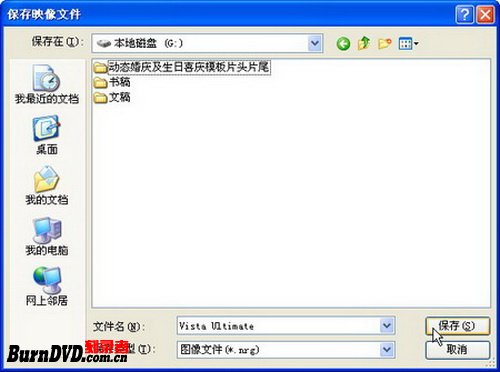
7、第7步,在打开的“写入光盘”窗口中,Nero Burning ROM开始将原始DVD光盘制作成镜像文件,如图2009012105所示。图2009012105 开始复制成镜像文件

8、第8步,完成复制后,在打开的刻录完毕提示框中单击“确定”按钮即可,如图2009012106所示。图2009012106 成功完成光盘镜像制作
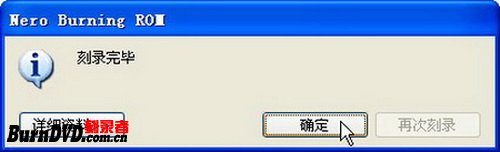
9、用户可以打开事先设置的文件夹,查看制作的镜像文件。该镜像文件可以被大多数虚拟光驱软件读取和运行,并可以使用Nero Burning ROM重新刻录成DVD光盘,如图2009012107所示。图2009012107 制作的NRG格式镜像文件